So ändern Sie den Speicherort des OneDrive-Ordners in Windows 10

Standardmäßig werden die mit OneDrive synchronisierten Daten auf dem lokalen Laufwerk Ihres PCs im Benutzerordner gespeichert. Möglicherweise möchten Sie jedoch den Speicherort ändern.
Der OneDrive-Cloud-Speicherdienst von Microsoft verfügt überSeit den Tagen von SkyDrive und Live Mesh ist ein langer Weg zurückgelegt worden. Jetzt ist es in Windows 10 integriert und bietet reichlich Speicherplatz zum Speichern Ihrer Office-Dateien und anderer Daten.
Standardmäßig werden die Daten, die Sie mit Ihrem PC synchronisieren, vonOneDrive wird auf Ihrem lokalen Laufwerk im Benutzerordner gespeichert. Wenn Sie viele Daten synchronisieren, kann dies einen großen Teil Ihres Speicherplatzes in Anspruch nehmen. Es ist möglicherweise kein allzu großes Problem, wenn Ihr PC über eine Festplatte mit hoher Kapazität verfügt. Es kann jedoch zu einem Problem werden, wenn Sie einen Laptop mit einer SSD von 128 bis 256 GB haben.
Glücklicherweise können Sie ändern, wo OneDrive Ihre synchronisierten Dateien speichert. Auf diese Weise können Sie Ihre Daten auf einem größeren internen oder externen Laufwerk speichern, das mit Ihrem PC verbunden bleiben soll.
Ändern Sie, wo OneDrive Dateien speichert
Klicken Sie mit der rechten Maustaste auf das OneDrive-Symbol in der Taskleiste und wählen Sie "Einstellungen".
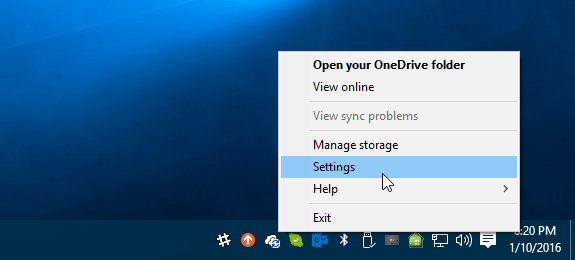
Dann trennen Sie OneDrive von Ihrem PC. Der Bildschirm, auf dem Sie sich erneut bei OneDrive anmelden müssen, wird angezeigt. Ignorieren Sie dies jedoch vorerst.
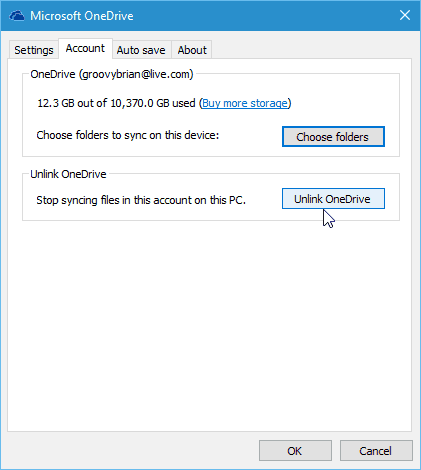
Öffnen Sie anschließend den Datei-Explorer und wählen Sie Ihren OneDrive-Ordner aus. Verwenden Sie die Ziehen nach Klicken Sie auf der Multifunktionsleiste unter der Registerkarte Start auf, um sie an einem neuen Ort zu platzieren.
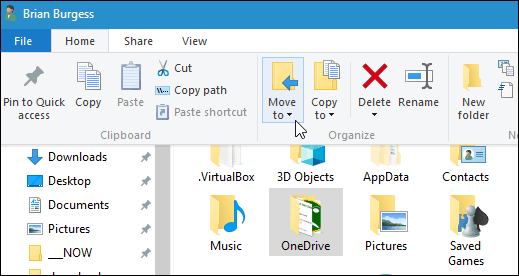
In diesem Beispiel musste ich auswählen Ort wählen Suchen Sie im Dropdown-Menü das externe Laufwerk, das Sie verschieben möchten.
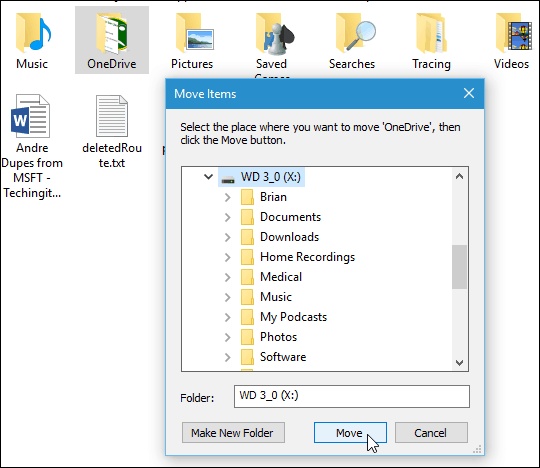
Nachdem Sie den Ordner an seinen neuen Speicherort verschoben haben, melden Sie sich wieder bei OneDrive an. Während Sie den Setup-Assistenten durchlaufen, können Sie den Speicherort Ihres Speicherordners ändern.
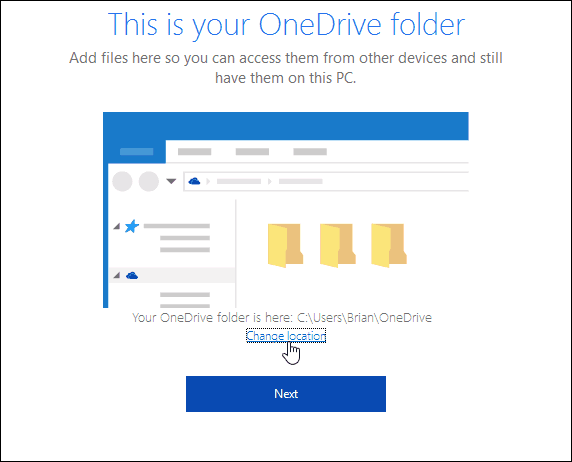
Wählen Sie dann Ihren OneDrive-Ordner aus, wo immer Sie ihn verschoben haben.
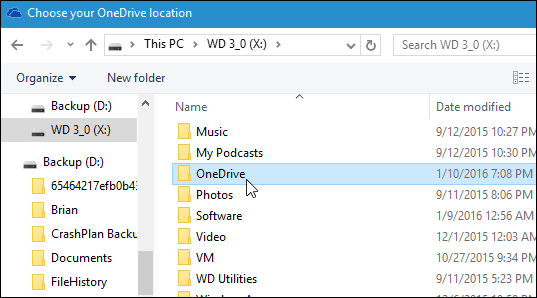
Wenn die folgende Dialogmeldung angezeigt wird, klicken Sie einfach auf Verwenden Sie diesen Ort da werden deine daten zusammengeführt.
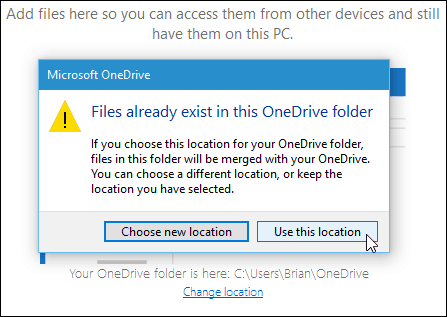
Wenn Sie den Speicherort des OneDrive-Ordners nicht verschieben möchten, sollten Sie auch die Ordner ändern, die Sie mit Ihrem PC synchronisieren.
Beispielsweise können Sie Ihre Musiksammlung auf OneDrive hochladen und über Groove Music wiedergeben. Sie müssen diese Dateien jedoch nicht mit Ihrem lokalen Laufwerk synchronisieren.
Microsoft bietet zwar nicht mehr unbegrenzten Speicherplatz, jedoch 1 TB für jeden Benutzer eines Office 365-Abonnements. Auch wenn Sie kein Abonnent sind, können Sie Ihren freien Speicherplatz von 15 GB behalten.










Hinterlasse einen Kommentar